散点图及其数据拟合
excel显示拟合曲线方程

excel显示拟合曲线方程
在Excel中,你可以使用趋势线功能来拟合曲线并显示拟合曲线方程。
以下是详细的步骤:
1. 打开Excel并导入数据,首先,打开Excel并在工作表中导入包含要拟合的数据的列。
确保数据按照自变量和因变量的对应关系排列。
2. 绘制散点图,选择数据范围,然后在Excel的菜单栏中选择"插入"选项卡。
在"插入"选项卡中,选择"散点图"图标,并选择合适的散点图类型。
3. 添加趋势线,在绘制的散点图上右键单击其中的任意一个数据点,然后选择"添加趋势线"选项。
在弹出的对话框中,选择适当的趋势线类型(如线性、二次、指数等)。
4. 显示方程,选中添加的趋势线,然后在Excel的菜单栏中选择"布局"选项卡。
在"布局"选项卡中,选择"趋势线方程"图标,Excel将在图表上显示拟合曲线的方程。
需要注意的是,趋势线的准确性取决于数据的分布和拟合曲线类型的选择。
对于复杂的数据集,可能需要尝试不同的趋势线类型以找到最佳拟合。
此外,拟合曲线方程的显示可能会受到数据的噪声和异常值的影响,因此在解释和使用拟合曲线方程时需要谨慎。
最小二乘曲线拟合excel
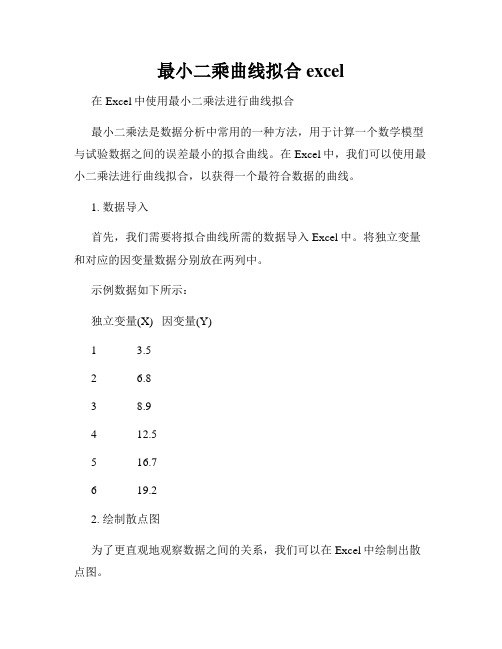
最小二乘曲线拟合excel在Excel中使用最小二乘法进行曲线拟合最小二乘法是数据分析中常用的一种方法,用于计算一个数学模型与试验数据之间的误差最小的拟合曲线。
在Excel中,我们可以使用最小二乘法进行曲线拟合,以获得一个最符合数据的曲线。
1. 数据导入首先,我们需要将拟合曲线所需的数据导入Excel中。
将独立变量和对应的因变量数据分别放在两列中。
示例数据如下所示:独立变量(X) 因变量(Y)1 3.52 6.83 8.94 12.55 16.76 19.22. 绘制散点图为了更直观地观察数据之间的关系,我们可以在Excel中绘制出散点图。
选中数据范围,然后点击“插入”选项卡中的“散点图”图标,选择所需的散点图类型即可。
3. 添加趋势线接下来,我们需要给散点图添加趋势线。
在Excel中,趋势线可以帮助我们更好地观察数据拟合的情况。
右击散点图上的任意一组数据点,选择“添加趋势线”选项。
在弹出的对话框中,选择“多项式”作为趋势线类型,并输入所需的阶数。
4. 计算拟合方程在添加趋势线之后,Excel会自动计算出拟合方程的系数,并在图表中显示。
我们可以通过以下步骤获取拟合方程:右击趋势线,选择“添加标签”,勾选“显示方程式”。
拟合方程将显示在图表中。
例如,一个二次多项式拟合的方程可能如下所示:y = ax^2 + bx + c。
其中a、b、c分别为二次、一次和常数项的系数。
5. 检验拟合效果拟合曲线的好坏可以通过判断拟合曲线与原始数据的偏离程度来评估。
在Excel中,我们可以通过计算决定系数(R²)来进行评估。
右击趋势线,选择“添加标签”,勾选“显示R²值”。
决定系数的范围从0到1,越接近1表示拟合效果越好。
6. 绘制拟合曲线我们也可以在Excel中绘制出拟合曲线,以便更直观地展示拟合效果。
选择刚才绘制的散点图,右击任意数据点,选择“选择数据”。
在弹出的对话框中,选择原始数据列和拟合曲线所对应的数据列,然后点击“确定”。
co2响应曲线拟合excel方法

co2响应曲线拟合excel方法
在Excel中,可以使用拟合函数来拟合CO2响应曲线。
以下
是在Excel中拟合CO2响应曲线的步骤:
1. 准备数据:将CO2浓度和时间的数据整理在Excel表格中,确保每一列都有一个标题,如“时间”和“CO2浓度”。
2. 插入散点图:选中数据,点击“插入”选项卡,选择“散点图”。
根据需要选择合适的散点图图表类型。
3. 添加趋势线:右键点击散点图上的数据点,选择“添加趋势线”。
在弹出的对话框中选择合适的拟合类型,如“多项式”、“幂函数”、“对数函数”等。
根据数据的特点选择合适的拟合类型。
4. 修改拟合参数:在趋势线的对话框中,点击“选项”选项卡,可以修改拟合的参数,例如设置拟合曲线的阶数、是否显示方程和R^2值等。
5. 绘制拟合曲线:点击“确定”按钮后,Excel会在散点图上绘
制拟合曲线。
可以选择在图表中显示拟合方程和R^2值。
6. 导出拟合结果:可以将拟合结果直接复制到Excel表格中,
包括拟合方程、R^2值和拟合参数等。
通过以上步骤,可以使用Excel来拟合CO2响应曲线并获得
拟合结果。
excel表如何利用散点光滑拟合曲线_理论说明

excel表如何利用散点光滑拟合曲线理论说明1. 引言1.1 概述散点光滑拟合曲线是一种常用的数据分析和可视化方法,它能够帮助我们更好地理解和解释数据之间的关系。
通过将散点图中的离散数据点连接成平滑曲线,我们可以观察到数据的趋势和变化规律,从而做出准确的预测和判断。
1.2 文章结构本文将详细介绍Excel表如何利用散点光滑拟合曲线这一方法,并包含以下几个主要内容:2. 散点光滑拟合曲线的基本原理:介绍散点图、拟合曲线以及光滑拟合曲线的定义、作用和特点。
3. Excel表中进行散点光滑拟合曲线的步骤与方法:详细说明在Excel表格中进行散点光滑拟合曲线所需的数据准备、导入Excel表格、创建散点图并选择数据系列,以及应用趋势线工具进行拟合曲线操作等步骤。
4. 不同类型散点图使用不同的拟合曲线方法和技巧:介绍不同类型的散点图(如直线型、非直线型)所适用的不同拟合曲线方法和技巧,包括线性回归、多项式回归和指数回归等。
5. 结论与总结:对各种散点光滑拟合曲线方法和技巧的应用场景、优缺点进行总结,同时对Excel表中的散点光滑拟合曲线提出评价和建议。
1.3 目的本文的目的是向读者介绍如何在Excel表中使用散点光滑拟合曲线方法,帮助读者了解这一常用数据分析工具,并掌握其操作步骤和技巧。
通过本文的阅读,读者将能够灵活运用Excel软件中提供的趋势线工具,使数据分析更加准确可靠,从而为科学研究、商业决策等领域提供有力支持。
2. 散点光滑拟合曲线的基本原理2.1 散点图的含义和用途散点图是一种数据可视化工具,用于展示两个变量之间的关系。
它将每个数据点都表示为一个离散的点,并根据变量的值在坐标系中进行绘制。
通过散点图,我们可以观察到不同变量之间的相关性、趋势以及离群值等信息。
2.2 拟合曲线的定义和作用拟合曲线是通过数学函数对散点数据进行模拟,并寻找出最符合数据趋势的函数形式。
它可以帮助我们揭示数据背后的规律性和趋势,从而做出更准确的预测和推断。
python 离散数据拟合成曲线
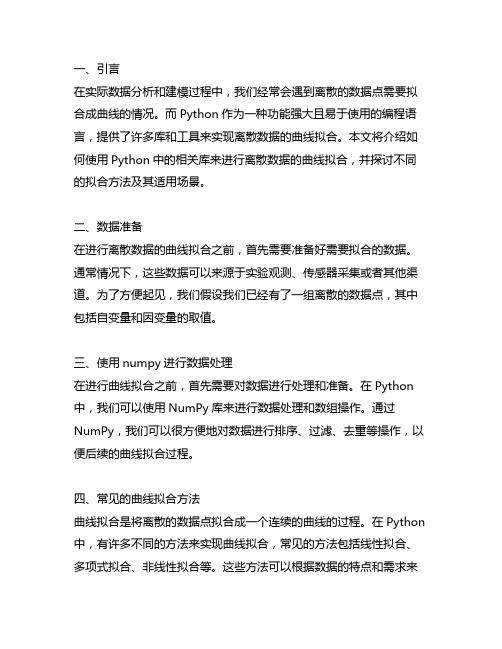
一、引言在实际数据分析和建模过程中,我们经常会遇到离散的数据点需要拟合成曲线的情况。
而Python作为一种功能强大且易于使用的编程语言,提供了许多库和工具来实现离散数据的曲线拟合。
本文将介绍如何使用Python中的相关库来进行离散数据的曲线拟合,并探讨不同的拟合方法及其适用场景。
二、数据准备在进行离散数据的曲线拟合之前,首先需要准备好需要拟合的数据。
通常情况下,这些数据可以来源于实验观测、传感器采集或者其他渠道。
为了方便起见,我们假设我们已经有了一组离散的数据点,其中包括自变量和因变量的取值。
三、使用numpy进行数据处理在进行曲线拟合之前,首先需要对数据进行处理和准备。
在Python 中,我们可以使用NumPy库来进行数据处理和数组操作。
通过NumPy,我们可以很方便地对数据进行排序、过滤、去重等操作,以便后续的曲线拟合过程。
四、常见的曲线拟合方法曲线拟合是将离散的数据点拟合成一个连续的曲线的过程。
在Python 中,有许多不同的方法来实现曲线拟合,常见的方法包括线性拟合、多项式拟合、非线性拟合等。
这些方法可以根据数据的特点和需求来选择合适的拟合方式。
五、使用scipy进行曲线拟合在Python中,scipy库提供了丰富的数学函数和工具,包括曲线拟合相关的函数和方法。
通过scipy,我们可以方便地进行曲线拟合,并获得拟合的参数和模型。
在进行曲线拟合时,我们可以根据实际情况选择合适的拟合方法,并通过参数优化和模型评估来获得最优的拟合结果。
六、使用matplotlib可视化拟合结果在完成曲线拟合之后,通常需要对拟合结果进行可视化,以便更直观地了解拟合效果。
在Python中,matplotlib库提供了丰富的绘图函数和工具,可以方便地实现拟合结果的可视化展示。
通过matplotlib,我们可以绘制原始数据点、拟合曲线以及拟合效果的评估指标,帮助我们更好地理解拟合结果。
七、实例分析及代码示例为了更具体地演示离散数据的曲线拟合过程,下面我们将结合一个实际的案例来进行分析,并给出相应的Python代码示例。
2021版excel拟合曲线并输出公式

2021版excel拟合曲线并输出公式在数据分析和统计建模中,拟合曲线是一种常用的方法,用于找出最佳拟合模型来描述数据点之间的关系。
Excel作为一种流行的电子表格计算工具,提供了丰富的函数和工具,可以用于进行曲线拟合和输出拟合公式。
本文将介绍如何在2021版Excel中进行曲线拟合,并输出拟合公式。
1. 数据准备首先,需要准备一组包含自变量和因变量的数据。
在Excel中,将自变量放在一列中(比如A列),将因变量放在另一列中(比如B 列)。
确保数据是有序的,可以按照自变量的大小进行升序排列。
2. 插入散点图在数据准备完毕后,我们首先要创建一个散点图,以便观察数据点的分布情况。
选中自变量和因变量的数据范围,点击“插入”选项卡,在“图表”组中选择“散点图”按钮,然后选择所需的散点图类型。
Excel 将根据选定的数据创建散点图,并将其插入到工作表中。
3. 添加趋势线接下来,我们需要在散点图中添加趋势线。
选中散点图,点击“设计”选项卡,在“图表布局”组中选择“添加趋势线”按钮。
在弹出的对话框中,选择“多项式”选项,并指定所需的多项式次数。
点击“确定”按钮后,Excel将在散点图中添加与所选多项式次数相对应的趋势线。
4. 显示方程和R²值一旦趋势线被添加到散点图中,我们可以进一步显示拟合方程和相关系数R²的值。
右键单击趋势线上的任意部分,然后选择“添加标签”选项。
在弹出的对话框中,选择“显示方程”和“显示决定系数(R²)”选项。
点击“确定”按钮后,Excel将在图表上方显示拟合方程和R²的值。
5. 输出拟合公式最后,我们可以通过将趋势线的参数替换到多项式方程中来输出拟合公式。
多项式方程的一般形式为y = b₀ + b₁x + b₂x² + ... + bₙxⁿ,其中b₀、b₁、b₂等为拟合曲线的系数。
通过查看拟合方程中的系数值,我们可以将其替换到多项式方程中,得到拟合公式。
第五篇:R语言数据可视化之散点图
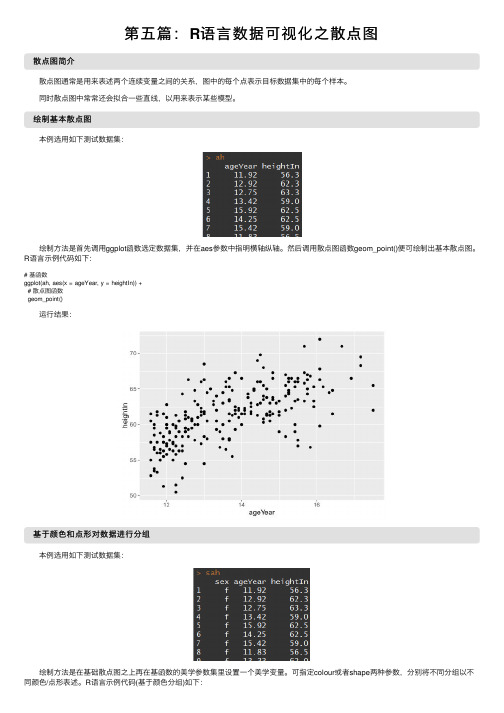
第五篇:R语⾔数据可视化之散点图散点图简介散点图通常是⽤来表述两个连续变量之间的关系,图中的每个点表⽰⽬标数据集中的每个样本。
同时散点图中常常还会拟合⼀些直线,以⽤来表⽰某些模型。
绘制基本散点图本例选⽤如下测试数据集:绘制⽅法是⾸先调⽤ggplot函数选定数据集,并在aes参数中指明横轴纵轴。
然后调⽤散点图函数geom_point()便可绘制出基本散点图。
R语⾔⽰例代码如下:# 基函数ggplot(ah, aes(x = ageYear, y = heightIn)) +# 散点图函数geom_point() 运⾏结果:基于颜⾊和点形对数据进⾏分组本例选⽤如下测试数据集:绘制⽅法是在基础散点图之上再在基函数的美学参数集⾥设置⼀个美学变量。
可指定colour或者shape两种参数,分别将不同分组以不同颜⾊/点形表述。
R语⾔⽰例代码(基于颜⾊分组)如下:# 基函数:colour设置分组ggplot(sah, aes(x = ageYear, y = heightIn, colour = sex)) +# 散点图函数geom_point()运⾏结果:R语⾔⽰例代码(基于点形分组)如下:# 基函数:shape设置分组ggplot(sah, aes(x = ageYear, y = heightIn, shape = sex)) +# 散点图函数geom_point()运⾏结果:说明:可⾃定义点形,共有⼤概36种点形可供选择。
具体请参考R语⾔ggplot2⼿册。
映射连续型变量本例选⽤如下测试数据集:上⼀个⽰例中,映射到分组的变量是离散型变量。
⽽对于除了横轴纵轴之外的连续型变量,也可以映射到散点图的⾊深和点⼤⼩上。
R 语⾔⽰例代码(绑定颜⾊)如下:# 基函数:colour绑定连续变量ggplot(sahw, aes(x = ageYear, y = heightIn, colour = weightLb)) +# 散点图函数geom_point()运⾏结果:R语⾔⽰例代码(绑定⼤⼩)如下:# 基函数:size绑定连续变量ggplot(sahw, aes(x = ageYear, y = heightIn, size = weightLb)) +# 散点图函数geom_point()运⾏结果:处理散点重叠本例选⽤如下测试数据集:如果图中的散点重叠现象⽐较严重,可以在散点图中设置散点的透明度来进⾏可视化。
sas学习系列17.绘图ⅲ—散点图,时间序列图,拟合曲线图

17. 绘图Ⅲ—散点图,时间序列图,拟合回归图三、散点图以两个定量变量的数值在二维坐标系中描点,生成的图形就是散点图。
散点图能直观地显示出因变量随自变量变化而变化的大致趋势,据此可以选择合适的函数对数据点进行拟合。
基本语法:PROC SGPLOT;SCATTER X=自变量Y=因变量/ options;可选项:(1)DATALABEL = variable-name指定该变量的值作为各个数据点的标签,若不指定变量名,则使用Y变量的值;(2)GROUP = variablename指定分组变量,按其值对数据分组分别处理;(3)NOMISSINGGROUP指定不包含分组变量缺省值的观测;(4)TRANSPARENCY = n——指定透明度。
例1关于鸟类的数据(C:\MyRawData\),变量包括名称、种类(S-鸣禽,R-猛禽)、身长(cm)、翼展(cm),注意每行有多组数据:读入数据,绘制散点图,要求按类型分组。
代码:data wings;infile'c:\MyRawData\';input Name $12. Type $ Length Wingspan @@;run;* Plot Wingspan by Length;proc format;value $birdtype'S' = 'Songbirds''R' = 'Raptors';run;proc sgplot data = wings;scatter X = Wingspan Y = Length / GROUP = Type;format Type $birdtype.;title'Comparison of Wingspan vs. Length';run;运行结果:四、时间序列图时间序列图,是以时间为X轴,变量为Y轴的一种图(数据点之间依次用线段连接),观察变量是否随时间变化而呈现某种趋势。
- 1、下载文档前请自行甄别文档内容的完整性,平台不提供额外的编辑、内容补充、找答案等附加服务。
- 2、"仅部分预览"的文档,不可在线预览部分如存在完整性等问题,可反馈申请退款(可完整预览的文档不适用该条件!)。
- 3、如文档侵犯您的权益,请联系客服反馈,我们会尽快为您处理(人工客服工作时间:9:00-18:30)。
(1)在Excel工作表中输入上表中数据,然后用用绘制折 线图类似的方法绘制散点图。
(2)鼠标点中图像中任何一个散点后单击右键,在弹出的 命令栏中点击“添加趋势图”
由图可知拟合模型为y=14.557x-27843 当x=2009时,y≈1404(百万)
例2:某种汽车在公路上车速与刹车距离的数据如表所示,试建立两 者的关系,并求出车速为120km/h时的刹车距离。
ห้องสมุดไป่ตู้ 解:在Excel工作表输入数据后,做散点图, 发现散点图呈递增趋势,则在选择趋势类型时, 分别添加指数、乘幂、多项式这三种趋势
§ 13.4 散点图及其数据 拟合
导入
在现实世界中,事物之间存在相互联系、相互影 响的关系,寻找这种关系的常用方法之一,是通过 实验测得一批数据,经过对这些数据的分析处理, 归纳出反映变量之间关系的模型。
数据拟合就是通过数据来研究变量之间存在的 相互关系,并给出近似的数学表达式的一种方法。 根据拟合模型,可以对变量进行预测和控制。
解决数据拟合问题的关键是准确的绘制散点图
新课
概念: 散点图又称点图,它是以圆点的大小和同样大小圆点的多少货疏密表示统计资料的数 量及其变化趋势的图。
例1:估计人口变化趋势是我国制定相关政策的依据,从人口统计 年鉴中可查的我国从1949年到2004年人口数据资料,如表13-16所 示,试估计我国2009年的人口数。
根据显示的R2值,选择多项式模型,即车速x 与停车距离y之间的关系为:
y0.00x624 0.12x562.7374 当 x12时 0 y, 11(m 0)
(3)在弹出的命令框中有“类型”和“选项”两个子命令 栏,“类型”中提供了线性、对数、多项式、乘幂、指数、 移动平均六种数学模型。可供择优选用,本例选择线性模 型。
(4)“选项”中有“趋势线名称”和“趋势线预测”, 我们只要在“趋势预测”中勾选“显示公式”和“显示R 平方值”
(5)完成设置后,点击“确定”,即可在图相框中出现 趋势线,对应的函数公式等
